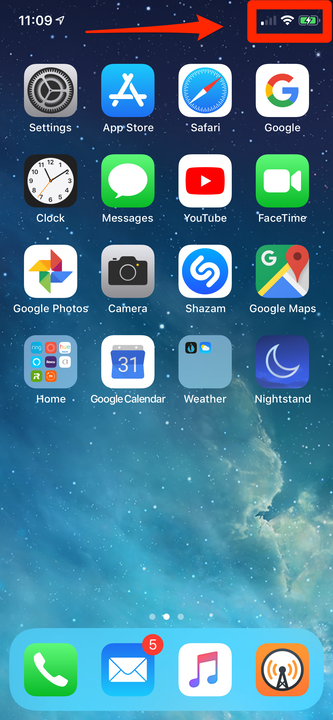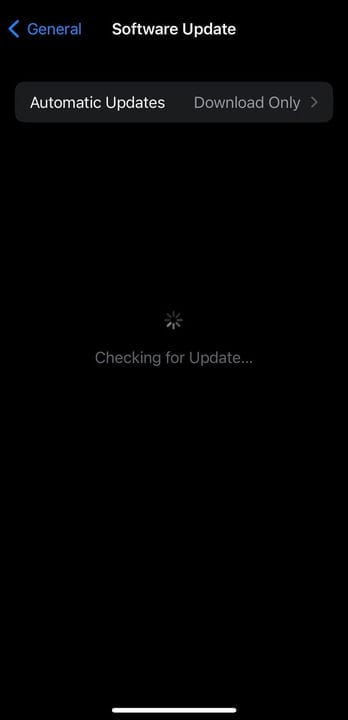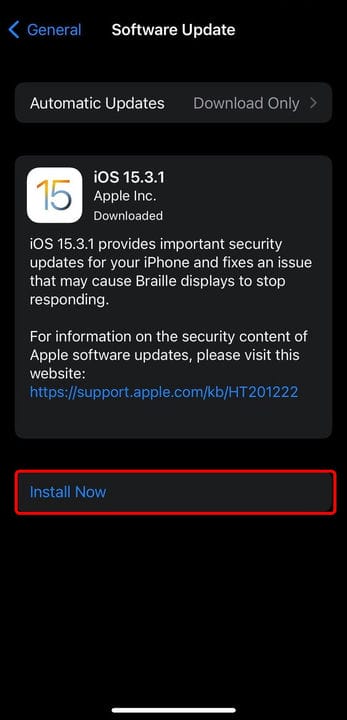9 razones por las que tu iPhone no se carga y cómo solucionarlo
- Si su iPhone no se carga, asegúrese de revisar el cable, el puerto Lightning y el adaptador de CA.
- También puede intentar reiniciar su iPhone, actualizar el software o restaurarlo.
- Si su iPhone deja de cargarse al 80%, es debido a la función de carga de batería optimizada.
Uno de los problemas más aterradores y preocupantes del iPhone es cuando su teléfono no se carga. Pero no se asuste. Hay algunas razones bastante mundanas por las que esto podría suceder y, por lo general, son fáciles de resolver.
Por otro lado, tenga en cuenta que para hacer algo tan simple como cargar su teléfono, hay muchas partes que deben trabajar juntas, por lo que para descubrir cuál es el culpable y hacer que las cosas funcionen correctamente, debe hacerlo metódicamente. probar todo para eliminar problemas potenciales uno a la vez.
Consejo rápido: si nota que su iPhone deja de cargarse al 80%, no debe estresarse. Esta es una función en iOS 13 o posterior llamada Carga de batería optimizada.
Si tu iPhone se carga con un cable, pero no con otro, sabes que es el cable. Si tu cable carga otros teléfonos pero no el tuyo, sabes que es tu teléfono. Cuando su teléfono comience a cargarse nuevamente, lo último que haya cambiado fue el problema, para que sepa qué arregló su teléfono.
Aquí hay nueve formas de diagnosticar y solucionar problemas comunes de carga de iPhone.
1 Apágalo y vuelve a encenderlo
Cada vez que esté solucionando un problema, es útil reiniciar el sistema y ver si eso soluciona el problema. Si su teléfono todavía tiene suficiente batería, reinícielo y luego intente cargarlo nuevamente.
2 Verifica que tu teléfono no se esté cargando
Comience por asegurarse de que su teléfono no se esté cargando. Conecte su teléfono como lo hace habitualmente para cargarlo (de forma inalámbrica, enchufado a un adaptador de CA, enchufado al puerto USB de una computadora) y verifique la pantalla del teléfono. Si la batería ya está agotada, déjela cargar durante unas dos horas y luego revísela.
Debería ver un rayo dentro o al lado del icono de la batería en la parte superior derecha de la pantalla de bloqueo del iPhone. Si no hay un rayo a la vista, no se está cargando.
El rayo en el ícono de la batería le indica que su teléfono se está cargando.
3 No lo cargues de forma inalámbrica
Si tiene un iPhone X o posterior que admita la carga inalámbrica, o tiene un estuche de carga inalámbrica para un modelo de iPhone más antiguo, simplifiquemos nuestra solución de problemas eliminando esa posibilidad de inmediato.
Retire el teléfono de su estuche de carga inalámbrica, si está usando uno, y conéctelo a una fuente de alimentación con un cable Lightning. Nuevamente, verifique si se está cargando. Si es así, felicidades, resolvió el problema. Hay algún tipo de problema con la solución de carga inalámbrica del teléfono.
Es posible que deba llevar su teléfono a una tienda Apple para recibir servicio (o reemplazar su estuche de carga inalámbrica), pero mientras tanto, puede mantener el teléfono cargado a la antigua usanza, con cables.
4 Comprueba el puerto Lightning de tu iPhone
Si su teléfono no se está cargando como lo hace normalmente, su próxima parada debería ser inspeccionar el puerto Lightning. Esto es mucho más común de lo que piensas. Después de todo, pasamos mucho tiempo metiendo el teléfono (primero el puerto) en bolsillos, bolsos y otros lugares llenos de polvo, escombros y pelusas.
El puerto Lightning de su teléfono es un verdadero imán para la suciedad, el polvo, las pelusas y otros tipos de suciedad que pueden interferir con la carga.
Mire con cuidado y, si ve algo, retírelo con cuidado, suavemente, con un palillo de dientes o cualquier otro objeto puntiagudo no metálico que quepa en el puerto. Si tiene una lata de aire comprimido, explote brevemente el puerto con eso también.
Intente cargar el teléfono nuevamente. Si aún no funciona, continúe con el siguiente paso de solución de problemas.
5 Inspeccione su cable
Si ha tenido un iPhone el tiempo suficiente, probablemente haya visto un cable roto o deshilachado: la cubierta exterior de goma se rompe al doblarse repetidamente y los cables quedan expuestos. Si su cable se ve así y no está cargando correctamente su dispositivo, deséchelo y obtenga un cable nuevo.
Pero los cables Lightning reciben muchos abusos y los problemas no siempre son evidentes a simple vista. A veces, los cables pueden romperse mientras aún están dentro de la funda. Y se sabe que los cables Lightning de terceros de bajo costo dejan de funcionar espontáneamente, a menudo porque el chip regulador de energía dentro del cable ha fallado.
No hay una buena manera de ver nada de esto visualmente, por lo que la mejor manera de probar su cable Lightning es simplemente probar con uno diferente; idealmente, un cable totalmente autorizado de Apple que sea completamente nuevo.
Su cable Lightning debería tener este aspecto: sin deshilacharse, doblarse ni doblarse demasiado que puedan dañar los cables subyacentes.
6 Comprueba dónde está enchufado tu teléfono
En la larga lista de problemas potenciales, también debe verificar su fuente de alimentación. Si está cargando su iPhone desde el puerto USB de una computadora, asegúrese de que la computadora esté completamente activa (no en modo de suspensión o hibernación). Pruebe también con un puerto USB diferente, en caso de que el puerto USB que estaba utilizando haya fallado. No intente cargar desde un puerto USB integrado en un teclado o concentrador USB; conéctelo directamente a un puerto USB en la computadora.
Si aún no funciona, conéctelo directamente a un tomacorriente de pared con un adaptador de CA como el que vino con su iPhone. Si ha estado usando un adaptador de CA todo este tiempo, intente con uno diferente: pida prestado uno a un amigo que tenga un iPhone o use el que viene con un iPad.
7 Buscar actualizaciones de software
Si no está ejecutando la última versión de iOS, podría ser la razón por la cual su teléfono no se carga. Las actualizaciones de software pueden no parecer importantes cuando su teléfono funciona correctamente, pero ayudan a prevenir una serie de problemas e incluso mejoran el rendimiento.
A continuación, le mostramos cómo buscar una actualización en su iPhone e instalarla:
1. Toque Configuración y luego General.
2. Toque en Actualización de software. Su iPhone ahora comenzará a buscar la última actualización de iOS.
Toque Actualización de software para su iPhone para comenzar a buscar actualizaciones.
Stefan Ionescu
3. Si hay una actualización disponible, toque Instalar ahora.
Toque "Instalar ahora" en la actualización disponible para comenzar a descargarla.
8 Intenta reiniciar y restaurar tu iPhone
Cuando experimenta un problema con su iPhone, a veces ayuda realizar un restablecimiento de fábrica.
Un reinicio lo devolverá a su configuración predeterminada de fábrica y, con suerte, eliminará cualquier problema que pueda estar enfrentando. Este es un último intento de solucionar el problema usted mismo, y vale la pena intentarlo.
9 Lleve su iPhone al servicio técnico
Si ninguno de estos pasos de solución de problemas hace que su teléfono vuelva a funcionar, es muy probable que haya algún problema con el iPhone. Debe comunicarse con Apple o ir a una tienda de Apple para obtener servicio.